갤럭시 스마트폰은 전화 통화 중에도 개인의 취향을 반영할 수 있는 다양한 기능을 제공합니다. 그중 하나가 바로 전화 걸기 화면의 배경화면 변경입니다. 이 기능을 통해 전화를 걸 때마다 나만의 스타일로 전환할 수 있어, 일상적인 통화도 더욱 특별하게 만들어 줍니다. 이번 포스팅에서는 갤럭시 전화걸기 배경화면을 간편하게 변경하는 방법에 대해 알아보겠습니다. 정확하게 알려드릴게요!
갤럭시 전화 통화 시 배경화면 바꾸는 방법
갤럭시 스마트폰에서 전화 통화 시 배경화면을 바꾸는 방법은 간단하면서도 개성을 더할 수 있는 스마트한 방법입니다. One UI 3.0 이상(안드로이드 11 이상)에서 지원되는 이 기능을 통해 사진, 동영상, 또는 AR 이모지로 나만의 통화 화면을 꾸밀 수 있습니다. 아래는 단계별 설정 방법과 유용한 팁입니다.
1. 기본 통화 배경화면 설정 방법
갤럭시 기본 전화 앱을 통해 통화 배경을 설정할 수 있습니다. T전화 앱에서는 지원되지 않으니 반드시 기본 전화 앱을 사용하세요.
설정 단계:
- 전화 앱 실행: 갤럭시의 기본 전화 앱을 엽니다.
- 설정 메뉴로 이동: 화면 오른쪽 상단의 점 3개(더보기 버튼)를 누르고 설정을 선택합니다.
- 통화 배경 선택: 설정 메뉴에서 통화 배경을 클릭합니다.
- 배경화면 선택: 하단의 배경화면 버튼을 누르고, 다음 중 하나를 선택하세요:
- 기본 배경화면: 삼성이 제공하는 기본 색상 또는 영상.
- 갤러리에서 선택: 원하는 사진이나 동영상(15초 이내 권장)을 선택합니다.
- AR 이모지: 나만의 캐릭터를 만들어 동영상 배경으로 설정 가능.
- 미리보기 확인 후 설정: 선택한 이미지나 영상을 미리 보고, 통화 배경으로 설정 버튼을 눌러 완료합니다.
팁:
- 동영상은 15초 이내로 설정해야 자연스럽게 재생됩니다. 긴 영상은 편집(자르기) 기능이 제공됩니다.
- GIF 파일은 자동으로 동영상으로 변환되어 설정 가능합니다.
- 세로형 배경화면이나 영상이 더 깔끔하고 멋스럽게 보입니다.
2. 특정 연락처별 배경화면 설정
특정 사람에게 전화가 올 때만 다른 배경화면을 설정할 수 있어 특별한 감정을 더할 수 있습니다.
설정 단계:
- 연락처 앱 열기: 갤럭시의 연락처 앱으로 들어갑니다.
- 연락처 선택: 배경화면을 변경하고 싶은 연락처를 선택합니다.
- 편집 모드: 연락처 정보에서 편집 버튼(또는 연필 모양)을 클릭합니다.
- 사진/영상 설정: 프로필 카드 추가란에서 원하는 이미지나 동영상을 선택해 설정합니다.
- 저장: 변경 사항을 저장하면 해당 연락처로 전화가 오거나 걸 때 설정한 배경이 표시됩니다.
팁:
- 가족, 연인, 친구 등 소중한 사람의 사진이나 그들의 취향에 맞는 영상으로 설정하면 전화 받을 때 기분이 좋아집니다.
- 연락처별 설정은 전체 통화 배경과 별개로 적용되므로, 특정인을 위한 특별한 화면을 만들 수 있습니다.
3. 레이아웃 커스터마이징
통화 화면의 발신자 정보(이름, 전화번호, 프로필 사진) 배치를 변경해 배경화면을 더 돋보이게 할 수 있습니다.
설정 단계:
- 통화 배경 메뉴로 이동: 전화 앱 > 더보기 > 설정 > 통화 배경.
- 레이아웃 선택: 왼쪽 하단의 레이아웃 버튼을 누릅니다.
- 레이아웃 옵션: 두 가지 옵션 중 선택하세요:
- 세로 정렬(좌측): 이름, 번호, 프로필 사진이 크게 표시되지만 배경 일부를 가립니다.
- 압축형(우측): 정보가 오른쪽 세로줄에 작게 표시되어 배경화면이 더 돋보입니다.
- 적용: 원하는 레이아웃을 선택 후 저장합니다.
팁:
- 심플한 화면을 선호한다면 압축형 레이아웃을 추천합니다. 배경화면이 더 강조됩니다.
- 프로필 사진이 없는 연락처는 기본 아이콘으로 표시되니, 중요한 연락처에는 사진을 등록하세요.
4. 앱 사용 중 수신 화면 설정
전화가 올 때 전체 화면 대신 팝업으로 표시되도록 설정하면 다른 앱 사용 중에도 방해를 최소화할 수 있습니다.
설정 단계:
- 전화 앱 설정: 전화 앱 > 더보기 > 설정 > 앱 사용 중 수신 전화 화면 선택.
- 화면 형식 선택:
- 전체 화면: 기본 설정으로, 배경화면이 전체 화면에 표시.
- 팝업: 작은 팝업 창으로 표시.
- 미니 팝업: 더 작은 창으로 표시, 화면 간섭 최소화.
- 팝업 유지 설정: 통화 중에도 팝업 화면 유지 옵션을 활성화하면 통화 중에도 팝업 형태를 유지합니다.
팁:
- 동영상 시청이나 게임 중 전화가 방해가 되지 않도록 미니 팝업을 추천합니다.
- 팝업 설정은 배경화면의 몰입감을 줄일 수 있으니, 배경화면을 강조하고 싶다면 전체 화면을 유지하세요.
스마트한 활용 팁
- 동영상 배경으로 감성 더하기: 짧은 가족 영상, 애니메이션 GIF, 또는 잔잔한 자연 영상(예: 바다, 우주)을 설정해 통화 때마다 기분 전환.
- AR 이모지로 개성 표현: AR 이모지로 나만의 캐릭터를 만들어 재미있는 통화 화면을 연출.
- 계절/기분별 배경 변경: 계절이나 기분에 따라 배경을 자주 바꿔 소소한 재미를 누리세요.
- 근접 센서 고려: 통화 중 화면이 꺼지는 문제를 피하려면 블루투스 이어폰을 사용하거나 근접 센서 위치를 참고해 폰을 쥐는 방식 조정.
- 기본으로 복원: 기본 배경으로 되돌리려면 통화 배경 메뉴에서 첫 번째 기본 화면을 선택하거나 등록된 사진을 삭제하세요.
주의사항
- 지원 기기: One UI 3.0 이상(안드로이드 11 이상)에서만 지원됩니다. 구형 모델은 업데이트 여부를 확인하세요.
- T전화 미지원: T전화 앱에서는 통화 배경 설정이 불가하니 기본 전화 앱을 사용하세요.
- 화질 및 용량: 고해상도 사진이나 동영상은 로딩 속도에 영향을 줄 수 있으니 적당한 크기의 파일을 선택하세요.
개인화된 전화걸기 화면 설정하기
전화 걸기 화면 변경을 위한 준비물
갤럭시 스마트폰에서 전화 걸기를 할 때 배경화면을 변경하는 것은 생각보다 쉽습니다. 먼저, 배경화면으로 사용할 이미지를 선택해야 합니다. 갤러리 앱에서 원하는 이미지를 미리 다운로드하거나 저장해 두세요. 이미지의 해상도는 전화기의 화면 크기에 맞춰져 있는 것이 좋으며, 선명하고 깔끔한 이미지를 선택하면 더욱 멋진 효과를 낼 수 있습니다. 또한, 배경으로 사용하고자 하는 이미지가 너무 복잡하지 않도록 주의하는 것이 좋습니다. 그래야 통화 중에도 시각적으로 방해받지 않으면서도 개인의 취향을 잘 반영할 수 있습니다.
전화 앱 접근하기
이제 실제로 전화 걸기 화면을 변경하기 위해서는 전화 앱에 접근해야 합니다. 홈 화면에서 전화 아이콘을 찾아 터치하여 앱을 실행하세요. 그러면 통화 기록과 연락처 목록이 나타나는데, 여기서 상단 메뉴 또는 설정 아이콘(톱니바퀴 모양)을 찾아 클릭합니다. 이 과정에서 다른 기능들도 살펴볼 수 있으며, 기본적인 전화 설정 외에도 여러 가지 유용한 기능들을 발견할 수 있을 것입니다. 그중에서도 ‘배경화면’ 또는 ‘통화 화면’ 관련 옵션이 있는지 확인해야 합니다.
배경화면 선택 및 적용하기
설정을 들어가면 ‘통화 화면’이나 ‘전화 배경’과 같은 항목이 보일 것입니다. 해당 항목을 선택하면 이전에 준비해두었던 이미지 목록이 나타날 테니, 원하는 이미지를 클릭하여 미리보기를 확인합니다. 이때 배경의 투명도를 조절할 수도 있으니, 다양한 옵션을 활용하여 나만의 스타일을 완성해 보세요. 이미지가 마음에 든다면 ‘적용’ 버튼을 눌러 최종적으로 변경 사항을 저장합니다. 이제 전화를 걸 때마다 새로운 배경화면으로 통화를 시작하게 됩니다!
다양한 배경 옵션 탐색하기
갤러리에서 직접 사진 선택하기
갤럭시 스마트폰은 기본적으로 갤러리에 있는 사진들을 쉽게 가져올 수 있도록 되어 있습니다. 원하는 사진이 갤러리에 저장되어 있다면, 직접 그 사진을 선택하여 사용할 수 있습니다. 이 방법은 특히 자신이 찍은 사진이나 친구와의 소중한 순간들을 회상하며 통화를 할 수 있어 감정적으로 더 풍부한 경험이 됩니다.
테마 스토어 활용하기
또한 갤럭시 스마트폰에서는 삼성 테마 스토어를 통해 다양한 디자인과 테마를 다운로드 받을 수 있습니다. 이곳에는 전문 디자이너들이 만든 고급스러운 배경화면들이 많아서 독특하고 세련된 느낌으로 전환할 수 있습니다. 테마 스토어에 접속하여 자신에게 맞는 디자인을 찾아보고 다운로드 후 설치하면 언제든지 쉽게 적용할 수 있습니다.
온라인 리소스 이용하기
인터넷에는 무료로 제공되는 다양한 고해상도 이미지들이 많이 존재합니다. 자신이 좋아하는 스타일이나 테마를 검색해서 다운로드 받을 수도 있고, 여러 웹사이트에서는 전용 배경화면 세트를 제공하기도 합니다. 이러한 리소스를 활용하면 매번 새로운 느낌으로 통화를 즐길 수 있으며, 자신의 개성을 한층 더 드러낼 수 있는 기회가 될 것입니다.
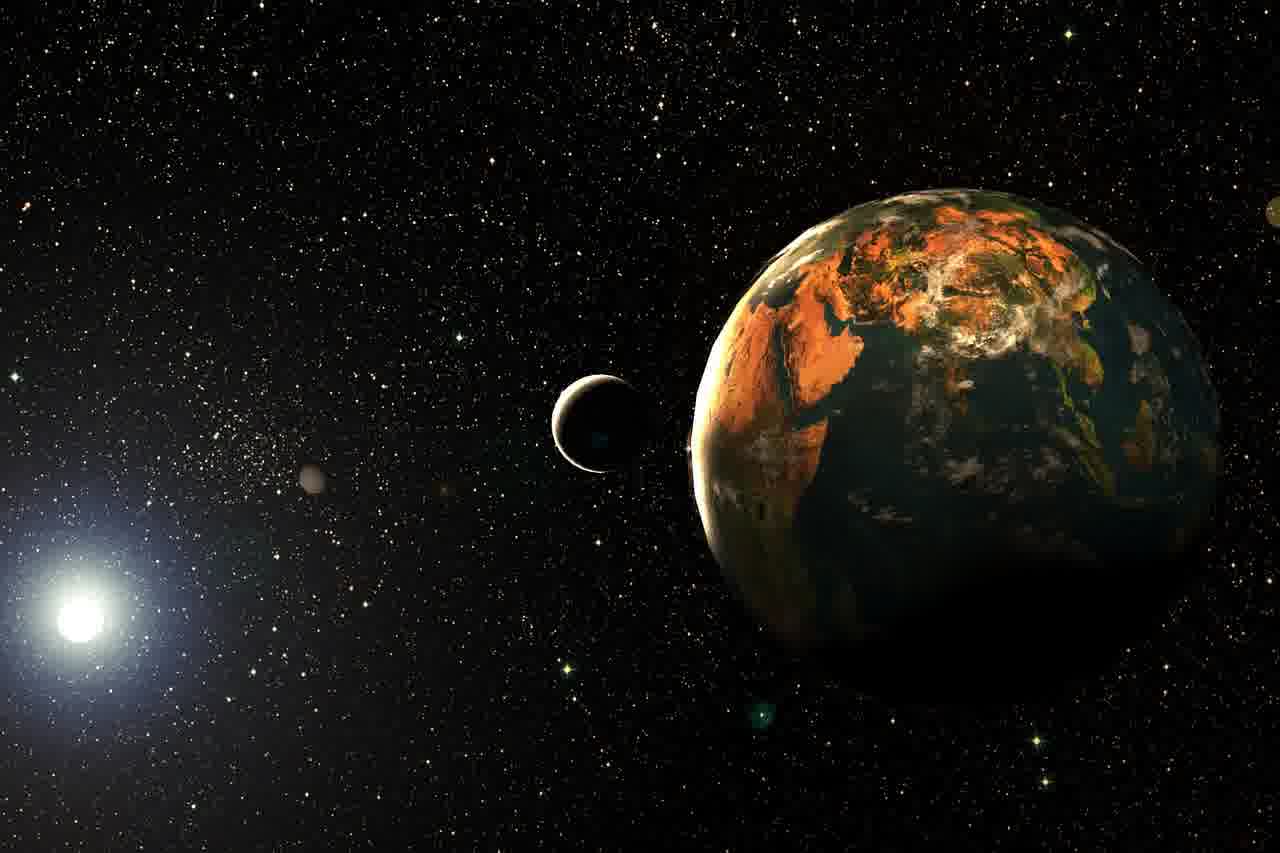
갤럭시 전화걸때 배경화면 변경 방법
변경 후 느낌 점검하기
실제로 사용해보기
새로운 배경으로 설정한 후에는 꼭 실제로 전화를 걸어보는 것이 중요합니다. 이렇게 함으로써 설정된 배경이 통화 중 어떻게 보이는지 확인할 수 있고, 필요하다면 추가적인 수정이나 조정을 할 수도 있기 때문입니다. 처음엔 조금 어색하게 느껴질 수도 있지만, 시간이 지나면서 익숙해지는 과정을 겪게 될 것입니다.
친구들에게 자랑하기
또한 친구들과 가족에게 새로운 전화 걸기 화면에 대해 이야기하고 자랑하는 것도 좋은 방법입니다. 그들의 반응이나 의견을 듣다 보면 더욱더 자신만의 스타일에 대한 확신을 갖게 되며, 또 다른 아이디어나 영감을 얻기도 쉽습니다.
주기적인 업데이트 계획하기
마지막으로 일정 기간마다 새로운 이미지를 업데이트하는 것을 고려해보세요. 이는 단순히 외관상의 변화뿐만 아니라 기분 전환에도 큰 도움이 됩니다! 매번 같은 배경이 아닌 새롭고 신선한 느낌으로 통화를 진행함으로써 일상 속 작은 즐거움을 누릴 수 있을 것입니다.
이제 마무리
전화 걸기 화면의 개인화는 갤럭시 스마트폰 사용자에게 자신만의 스타일을 표현할 수 있는 훌륭한 방법입니다. 다양한 배경화면 옵션을 탐색하고, 친구들과 공유하며 즐거움을 느껴보세요. 정기적으로 새로운 이미지를 업데이트하면 통화 중에도 신선한 기분을 유지할 수 있습니다. 이제 자신만의 멋진 전화 걸기 화면으로 통화를 시작해 보세요!
유용한 추가 정보
1. 배경 이미지 선택 시, 고해상도의 이미지를 사용하는 것이 좋습니다.
2. 삼성 테마 스토어에서 제공하는 테마는 정기적으로 업데이트되므로 자주 확인하세요.
3. 다른 사용자들이 만든 배경화면을 참고하면 새로운 아이디어를 얻을 수 있습니다.
4. 설정 후에는 항상 미리보기를 통해 최종 결과를 확인하는 것이 중요합니다.
5. 필요하다면 전화를 걸 때마다 배경화면을 바꿔서 다양한 분위기를 연출해 보세요.
정리된 핵심 내용
개인화된 전화걸기 화면 설정은 갤럭시 스마트폰에서 간단하게 할 수 있으며, 원하는 이미지를 선택하여 적용할 수 있습니다. 갤러리 사진, 테마 스토어, 온라인 리소스를 활용해 다양한 배경 옵션을 탐색하고 주기적으로 업데이트하여 신선함을 유지하는 것이 좋습니다. 설정 후에는 실제로 사용해보아 최적의 결과를 확인하고, 친구들에게 자랑하며 자신의 스타일을 확립해 나가세요.
